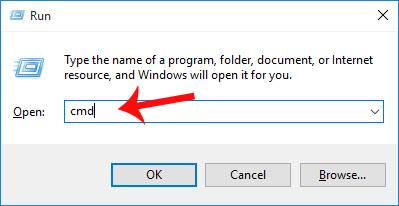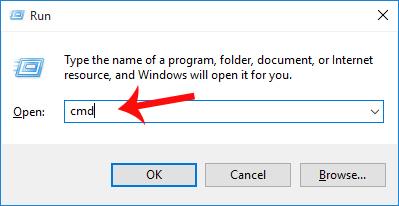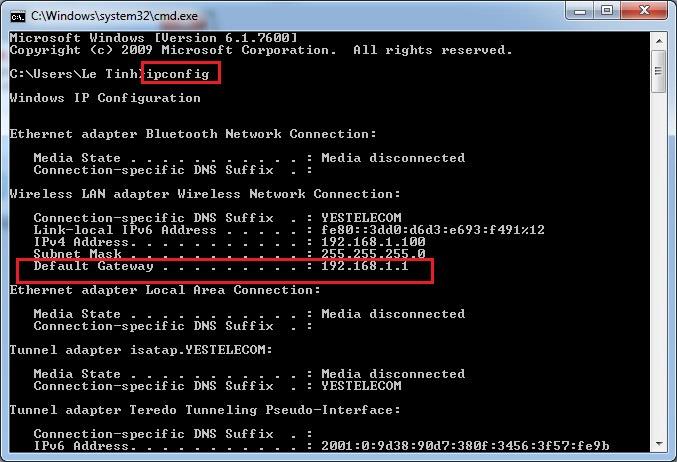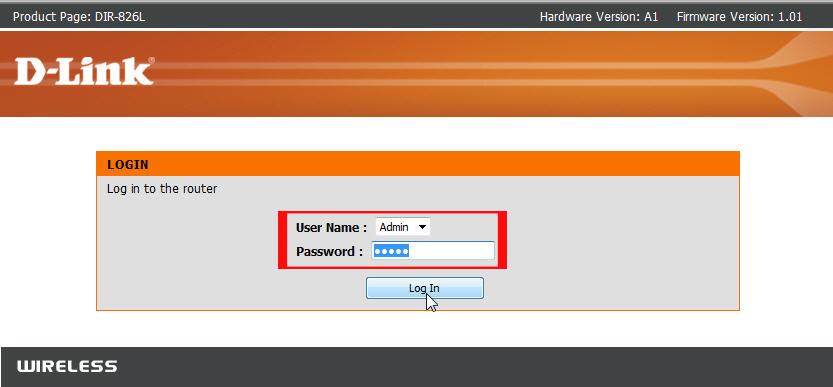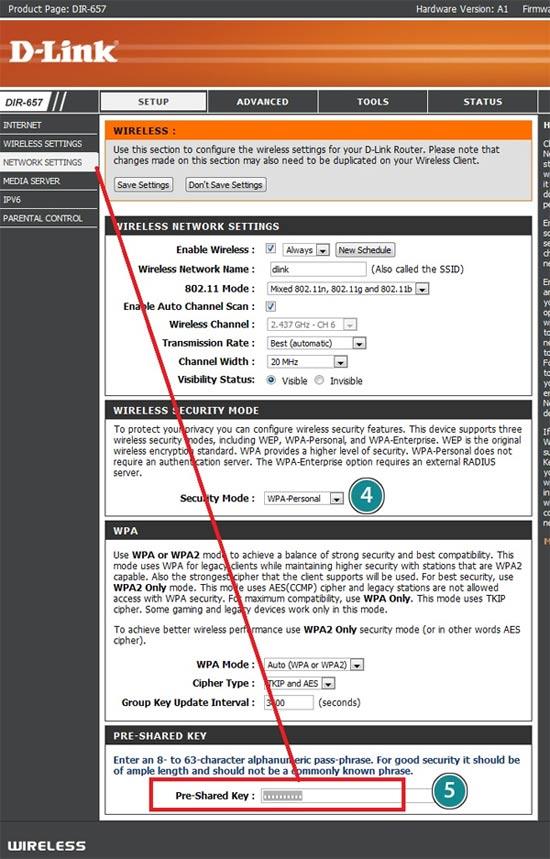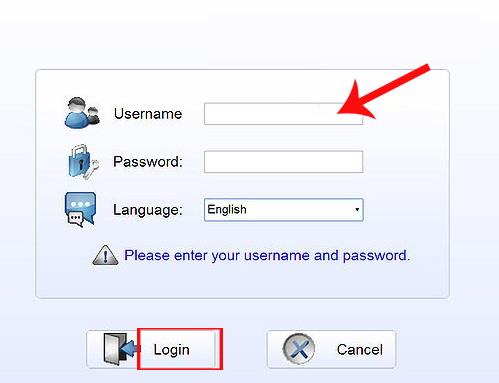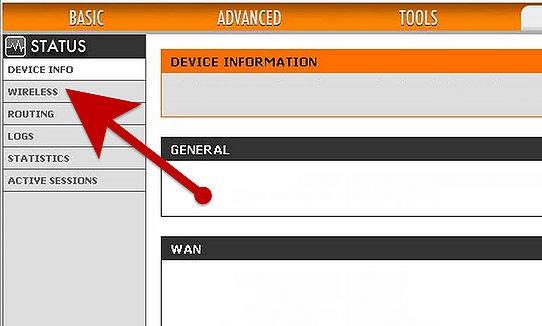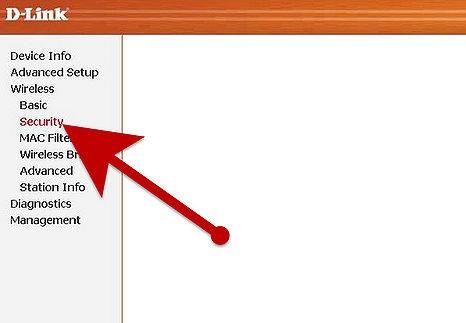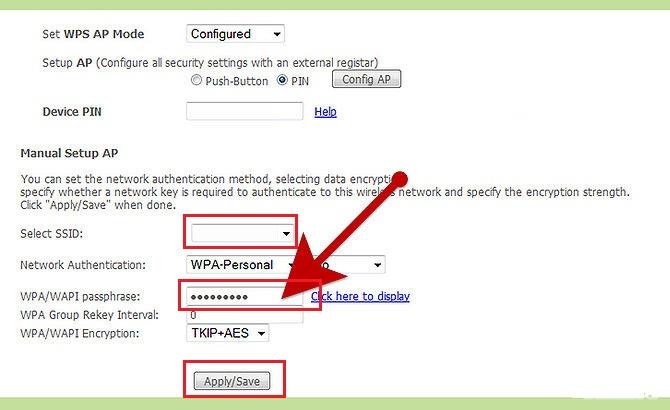DLink WiFi-modem är för närvarande ett av de populära modemen för alla tre operatörerna VNPT, Viettel och FPT, med modemet DLink 600 och modemet DLink Dir 605L. Och i likhet med när vi använder modem från TP-LINK, Tenda eller Gpon FPT-modem, är det nödvändigt att regelbundet byta lösenordet för DLink WiFi för att öka säkerheten för WiFi-nätverket. I artikeln nedan kommer vi att guida dig hur du ändrar DLink WiFi-lösenord för 3 operatörer VNPT, Viettel och FPT.
Steg 1:
Först och främst, öppna en webbläsare på din dator och öppna sedan IP-adressen http://192.168.1.1 eller http://192.168.0.1.
När vi kommer åt kommer inloggningsgränssnittet för användarnamn och lösenord att visas. Men om inloggningsgränssnittet inte visas när du loggar in kan du följa stegen nedan.
Öppna dialogrutan Kör och ange sedan kommandot cmd och klicka på OK.
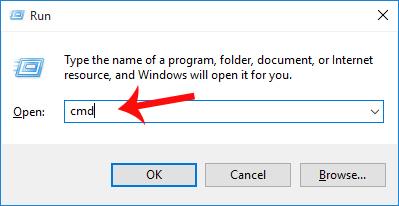
När vi sedan har öppnat kommandoradstolken anger vi kommandot ipconfig och trycker på Enter. Sedan i raden Default Gateway kommer vi att se IP-intervallet för modemhantering. Du behöver bara komma åt den länken i din webbläsare.
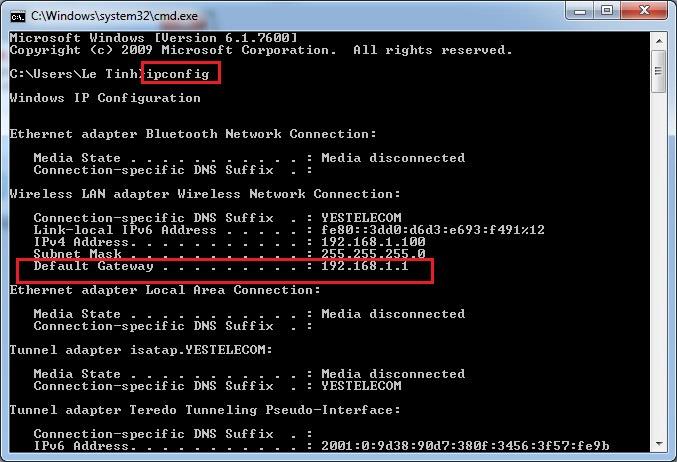
Steg 2:
Efter att inloggningsinformationsgränssnittet visas kommer vi att fylla i Användarnamn som admin och lösenord som admin och klicka sedan på Logga in nedan.
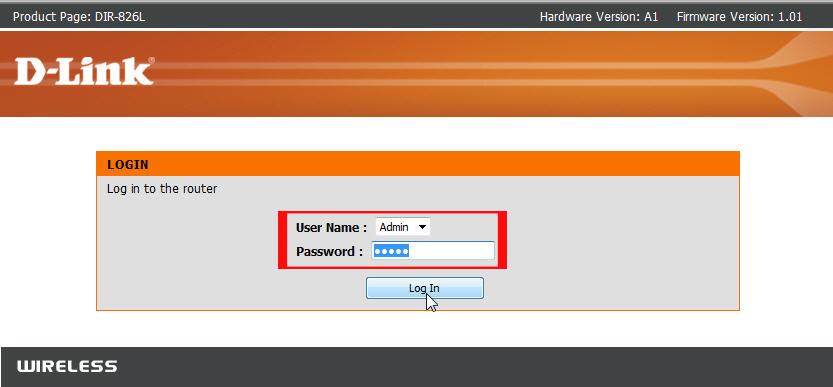
Steg 3:
Därefter kommer användarna åt sökvägen Inställningar > Nätverksinställningar . Rulla ner under avsnittet Fördelad nyckel så anger du det nya lösenordet för WiFi och du är klar.
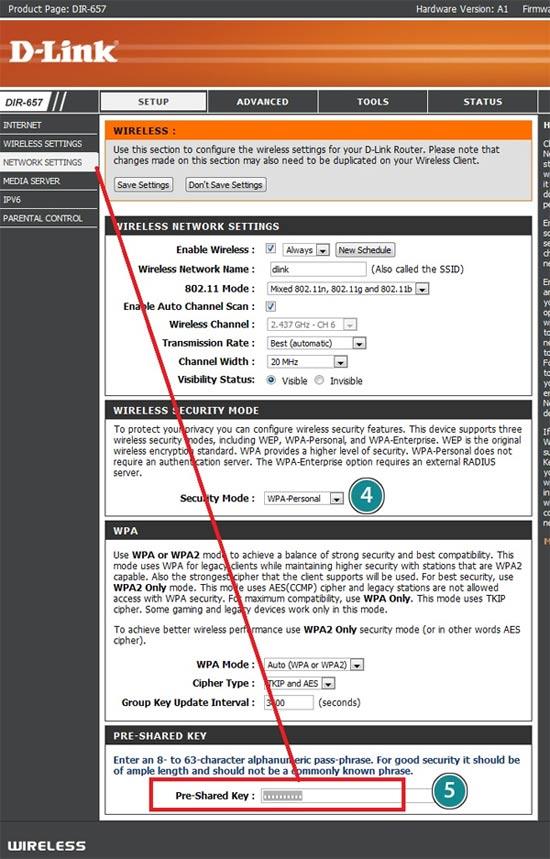
Observera att om du inte har samma gränssnitt som ovan kan du följa dessa steg. Först måste du också logga in din åtkomstinformation.
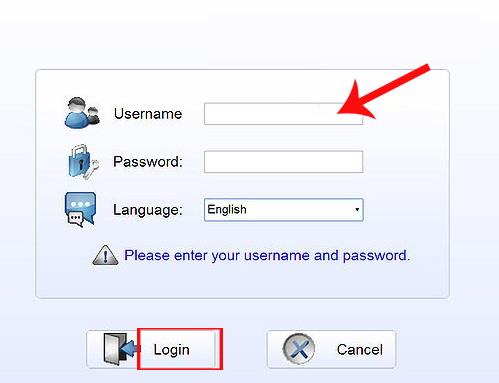
I nästa gränssnitt väljer vi Wireless .
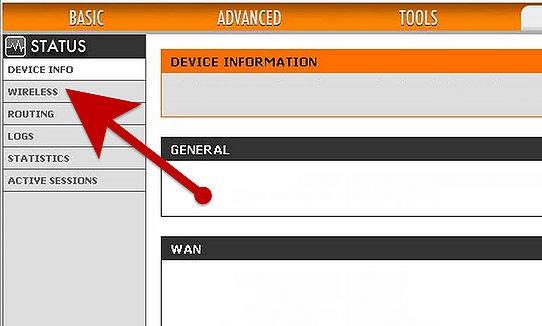
Välj sedan Säkerhet i avsnittet Trådlöst .
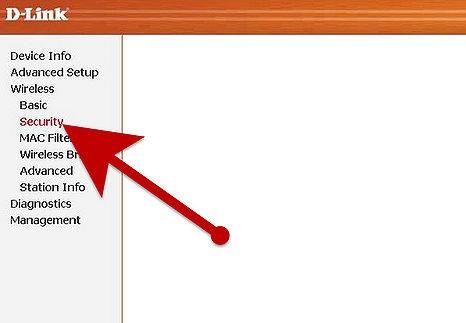
Vi kommer att välja SSID och fortsätta med att ändra lösenordet för WiFi Dlink i WPA/WPI-passfassektionen . Slutligen klickar vi på Apply/Save för att spara det nya lösenordet för WiFi.
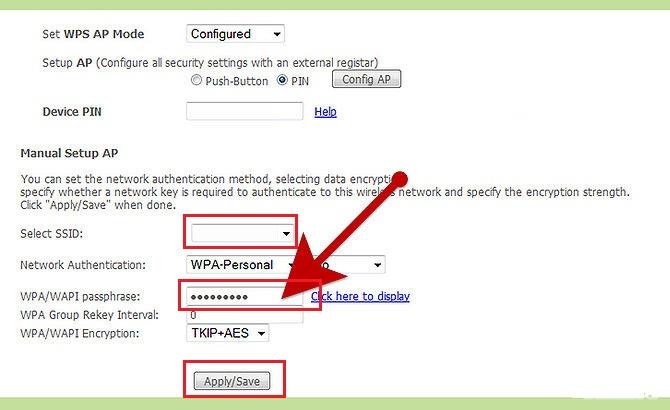
Att ändra lösenordet för WiFi DLink är lite annorlunda än när vi ändrar lösenordet för WiFi Gpon FPT, eller Tenda. Gränssnittet för att ändra information för WiFi DLink kan vara annorlunda, så läsare bör välja en av de två metoderna ovan för att ändra lösenordet för WiFi DLink på VNPT-, Viettel- eller FPT-nätverk.
Se följande artiklar för mer information:
Önskar dig framgång!